Tại sao lỗi ### trong Excel lại xảy ra và cách khắc phục
Trong bài viết này, chúng ta sẽ tìm hiểu về lý do tại sao # (thẻ bắt đầu bằng #) xảy ra và Cách sửa lỗi trong Excel.
Trong excel, đôi khi chúng ta gặp lỗi # (thẻ bắt đầu bằng #). Lỗi này xảy ra khi không có gì bị thiếu trong ô, chỉ là không có đủ dung lượng cho giá trị mới hoặc giá trị cập nhật. Theo trang web chính thức của Microsoft, lỗi # là cách Excel nói rằng chiều rộng ô không đủ cho chiều dài của giá trị.
Có thể có những lý do sau đây để xảy ra lỗi này.
-
Chiều dài của số thập phân mới hoặc được cập nhật không có đủ chiều rộng ô.
-
Thông thường, định dạng ngày dài không có đủ để phù hợp với giá trị.
-
Giá trị ngày hoặc giờ âm tạo ra lỗi này.
Hãy hiểu cách xảy ra lỗi này và cách khắc phục chúng với một số ví dụ.
## Lỗi do không có đủ khoảng trống cho giá trị thập phân Nguyên nhân cơ bản nhất gây ra lỗi thẻ bắt đầu bằng # là khi công thức được sử dụng trong ô trả về một số thập phân không thể vừa với chiều rộng ô.
Nói chung, hàm Excel trả về một số thập phân và việc thiếu khoảng trống cho giá trị ô sẽ hiển thị lỗi . Ở đây, lỗi ## gợi ý rằng độ rộng của ô cần phải tăng hoặc giá trị thập phân có thể được rút ngắn. Xem ví dụ dưới đây để hiểu thêm.
Ví dụ, hàm PI toán học trả về giá trị vô tỉ lên đến 8 đến 9 chữ số thập phân. Đây là cách sử dụng và lỗi xảy ra được hiển thị bên dưới.
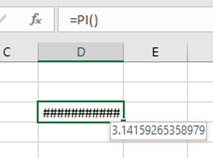
Nhìn vào ảnh chụp nhanh ở trên và nhận ra những gì excel làm với kết quả.
Cách khắc phục!
Bạn có thể sửa lỗi cho kết quả. Xem các bước dưới đây để tìm những gì chúng tôi cần sao chép.
Đã rút ngắn giá trị ô
Để có được điều chỉnh giá trị ô trong ô. Tùy chọn chỉ cho phép giá trị ô thay thế lỗi ## thành giá trị thực.
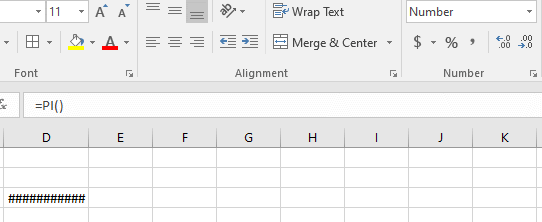
Trong gif trên, giá trị được giữ lại. Làm theo các bước được giải thích dưới đây để tránh lỗi.
-
Đi tới hộp định dạng như được hiển thị ở trên cùng bên phải.
-
Giảm độ dài của giá trị bằng cách nhấp vào nó nhiều lần cho đến khi ô hiển thị giá trị thay cho lỗi.
Tăng chiều rộng của ô
Trong gif hiển thị bên dưới chỉ có công thức được sử dụng. Làm theo các bước dưới đây để tránh gặp lỗi ## (thẻ bắt đầu bằng #).
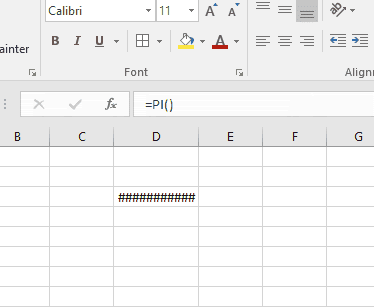
Làm theo các bước sau để tránh lỗi # (thẻ bắt đầu bằng #). Chuyển đến phía trên cùng bên phải của cột. Trong trường hợp này là cột D.
-
Kéo rộng nó cho đến khi ô hiển thị giá trị theo yêu cầu.
Như bạn có thể thấy, Lỗi ## (thẻ bắt đầu bằng #) có thể được xử lý khi bạn sử dụng các đề xuất được đề cập ở trên.
# (thẻ bắt đầu bằng #) Lỗi do giá trị Ngày dài Một lý do khác gây ra lỗi (thẻ bắt đầu bằng #) là khi giá trị Ngày dài không thể vừa với chiều rộng ô. Nói chung, định dạng dữ liệu dài trong Excel và thiếu khoảng trống cho giá trị ô sẽ hiển thị lỗi ###. Đây, một thẻ bắt đầu bằng #)
lỗi gợi ý rằng chiều rộng của ô cần được tăng lên hoặc giá trị ngày có thể được rút ngắn. Xem ví dụ dưới đây để hiểu thêm.
Ví dụ: giá trị ngày dài trong ô D3 tạo ra lỗi ## (thẻ bắt đầu bằng #). Đây là cách sử dụng và lỗi xảy ra được hiển thị bên dưới.
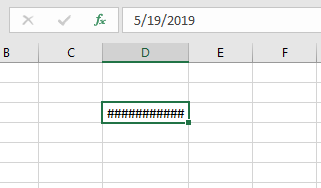
Nhìn vào ảnh chụp nhanh ở trên và nhận ra những gì excel làm với kết quả.
Cách khắc phục!
Bạn có thể sửa lỗi cho kết quả. Xem các bước dưới đây để tìm những gì chúng tôi cần sao chép.
Đã rút ngắn giá trị ô
Để có được điều chỉnh giá trị ô trong ô. Tùy chọn chỉ cho phép giá trị ô thay thế lỗi ## thành giá trị thực.
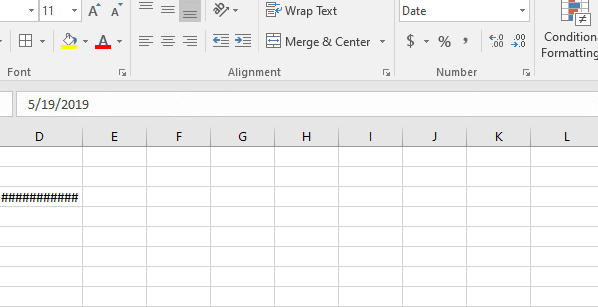
Trong gif trên, giá trị được giữ lại. Làm theo các bước được giải thích dưới đây để tránh lỗi.
-
Đi tới hộp định dạng như được hiển thị ở trên cùng bên phải.
-
Chọn tùy chọn Ngày ngắn từ danh sách thả xuống dưới tùy chọn ô định dạng.
Tăng chiều rộng của ô
Trong gif hiển thị bên dưới chỉ có công thức được sử dụng. Làm theo các bước dưới đây để tránh gặp lỗi ## (thẻ bắt đầu bằng #).
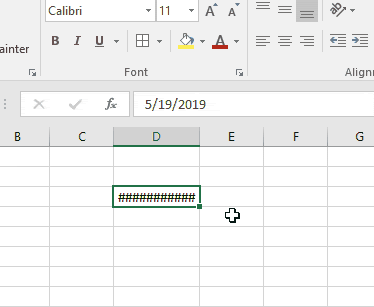
Làm theo các bước sau để tránh lỗi # (thẻ bắt đầu bằng #).
-
Chuyển đến phía trên cùng bên phải của cột. Trong trường hợp này là cột D.
-
Kéo rộng nó cho đến khi ô hiển thị giá trị theo yêu cầu.
Như bạn có thể thấy, Lỗi ## (thẻ bắt đầu bằng #) có thể được xử lý khi bạn sử dụng các đề xuất được đề cập ở trên.
Lỗi dấu băm do giá trị Ngày và Giờ phủ định Một lý do khác gây ra lỗi # (thẻ bắt đầu bằng #) là khi giá trị ô đầu vào là giá trị Ngày hoặc Giờ âm. Nói chung, Excel có định dạng ngày và giờ được xác định trước và số âm của các giá trị này hiển thị lỗi ### (thẻ bắt đầu bằng #). Xem ví dụ bên dưới để hiểu thêm.
Giá trị ngày âm
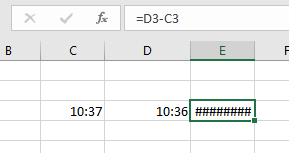
Sửa định dạng Ngày và Giờ theo Excel.
Dưới đây là một số lưu ý quan sát trong khi xử lý ## (thẻ bắt đầu bằng #)
lỗi.
Ghi chú:
-
Lỗi # (thẻ bắt đầu bằng #) không nguy hiểm như các lỗi khác.
-
Lỗi # (thẻ bắt đầu bằng #) nguyên nhân chính xảy ra là do Điều chỉnh khoảng cách chiều rộng ô.
-
Định dạng ô theo yêu cầu giúp tránh hoặc xử lý lỗi này.
Hy vọng bài viết này về lý do tại sao # (thẻ bắt đầu bằng #) xảy ra và Cách khắc phục lỗi # (thẻ bắt đầu bằng dấu thăng) trong Excel là giải thích. Tìm thêm các bài viết về lỗi hàm trong Excel tại đây. Vui lòng chia sẻ câu hỏi của bạn bên dưới trong hộp bình luận. Chúng tôi sẽ hỗ trợ bạn.
Các bài viết liên quan
Bài viết phổ biến
liên kết: / logic-công thức-nếu-hàm-với-ký tự đại diện [Nếu có ký tự đại diện]